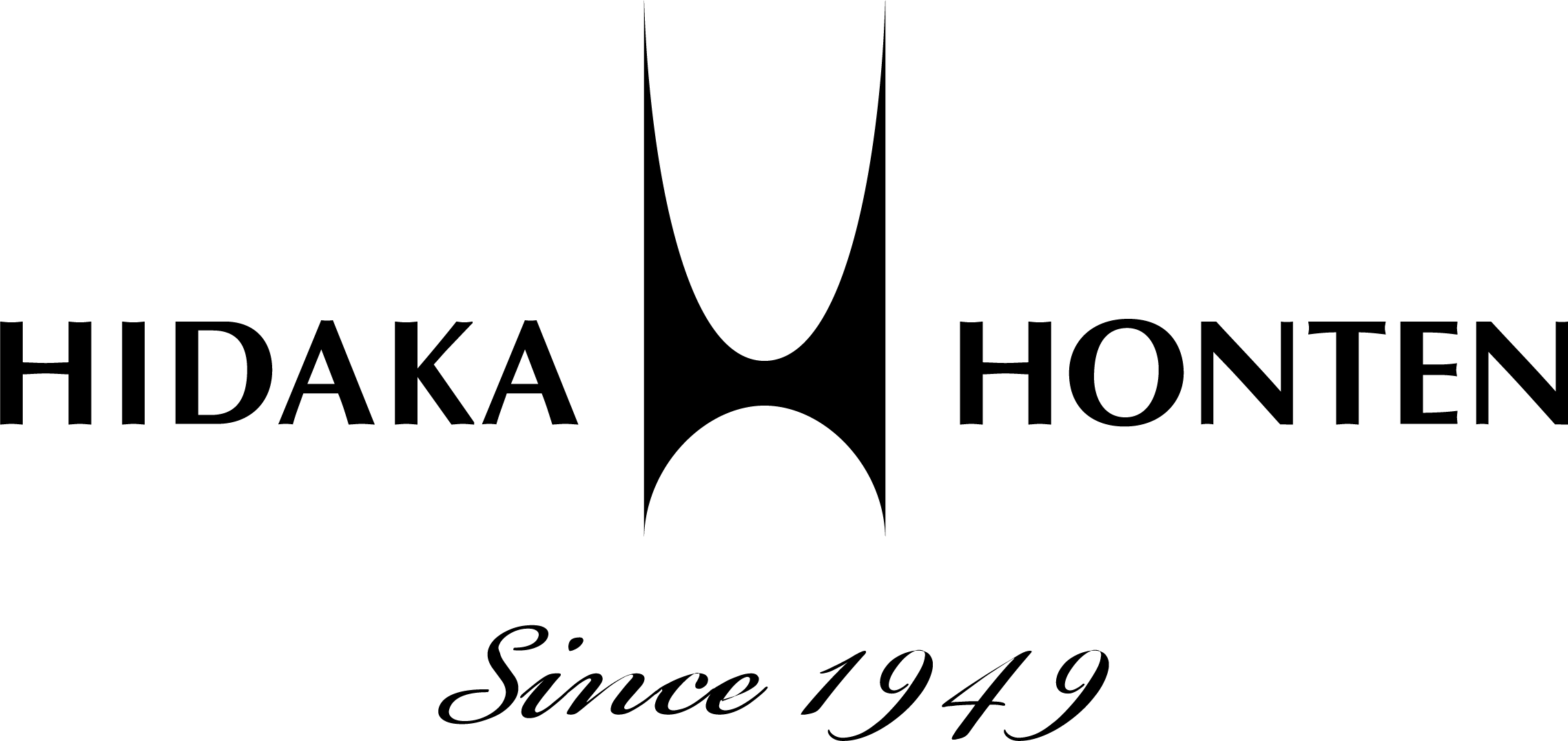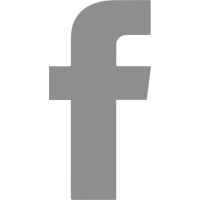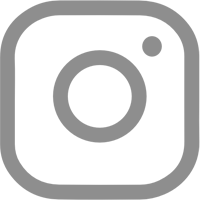霜始降
おはようございます。
いつも散歩や気温のことを書きすぎているので、
今回は少しテイストを変えたことを話させていただきます。
現在の生活必需品になっているパソコン。
みなさんはどのように活用していますか?
文書を作ったり、ゲームをしたり、画像や動画を編集したり。
人間の思いつくことはだいたいコンピュータで実現可能です。
人間の思いつかないようなことでも人工知能などで技術を進歩させています。
詳しくは、日々公開されている学術記事をお読みください。
さて、本題に戻ります。
日々触れることの増えたパソコンを、より快適に使える小技をご紹介いたします。
この小技を使うシーンを
・作業を簡略化するコマンド
・痒い所に手が届くコマンド
・コンピュータの情報をみて満足するコマンド
に分けてご紹介いたします。
※ちなみに今回のコマンドはWindows版となり、Macとは異なります。
まず、「作業を簡略化するコマンド」
よくエクセルやワードなどを使う方、いらっしゃいますよね?
文章を打ち込んで打ち込んでやっと終わりが見えたときに、
突然文字が消えてしまった!
焦っていろんなキーを押してはいけません。
どしっと構えて押すキーは2つのみ。
『Ctrl』+『Z』
このコマンドは、直近に行った作業を1つ戻るというものです。
逆に、作業を戻りすぎてしまった!
そんなときは、『Ctrl』+『Y』です。
似たコマンドで便利なものが、
・すべて選択 → 『Ctrl』+『A』
・選択した項目のコピー → 『Ctrl』+『C』
・選択した項目の貼り付け → 『Ctrl』+『V』
・保存する → 『Ctrl』+『S』
・ファイルを印刷する → 『Ctrl』+『P』
などがあります。
次に、「痒い所に手が届くコマンド」
世の中的にリモートワークを行うことが増えています。
リモートで会議をする際に、プレゼンテーションのメモが追い付かない!
このまま見てる画面を撮影できれば…!
そんなときに登場するのが、
『Windows』+『PrtScn』
これは今表示している画面を画像として保存するコマンドです。
撮影はできた!でもどこに保存されているかわからない!
近道をお伝えしましょう!
『Windows』+『E』
これでフォルダが開かれます。
そのあとは、ピクチャ→スクリーンショットと押せば保存された画像を見ることができます。
似たものとして、
・範囲を指定してスクリーンショットを行う → 『Windows』+『Shift』+『S』
などがあります。
最後に「コンピュータの情報をみて満足するコマンド」
私が一番好きなコマンドたちです。
そして一番扱うときに緊張するコマンドです。
(パソコンのクラッシュにつながるため)
※以下のものは基本的には使いません。
ご友人にパソコン使えるアピールをする際にお使いください。
まず、『Windows』+『R』を押してください。
ファイル名を指定して実行というポップアップが出てきます。
そこに「cmd」と入力します。
すると黒い画面が出てきます。
これよりアピール開始です。
・『ipconfig /all』 自分が接続しているネットワークの情報を照会
「インターネットの調子悪いときにアピールしてください。かっこいいです。」
・『tree c:』 Cドライブのファイルツリーを表示
※このコマンドは実行するとしばらくは動き続けます。
『Ctrl』+『C』で強制停止を行ってください。
「黒い画面にたくさんの英語が流れてる!かっこいい!」
お話した小技以外に、まだまだたくさんのショートカットキーが存在します。
パソコンで基本的には何でもできます。
作業に行き詰っているときなど、気分転換として調べてみてはいかがでしょう。
中には、パソコン自体をクラッシュさせてしまうようなコマンドも存在しますので、
実行する際は、良く調べ、自己責任で行ってください。
本日のひと:日髙 颯見(日髙本店プロショップ 勤務)
実は元システムエンジニアなんです。